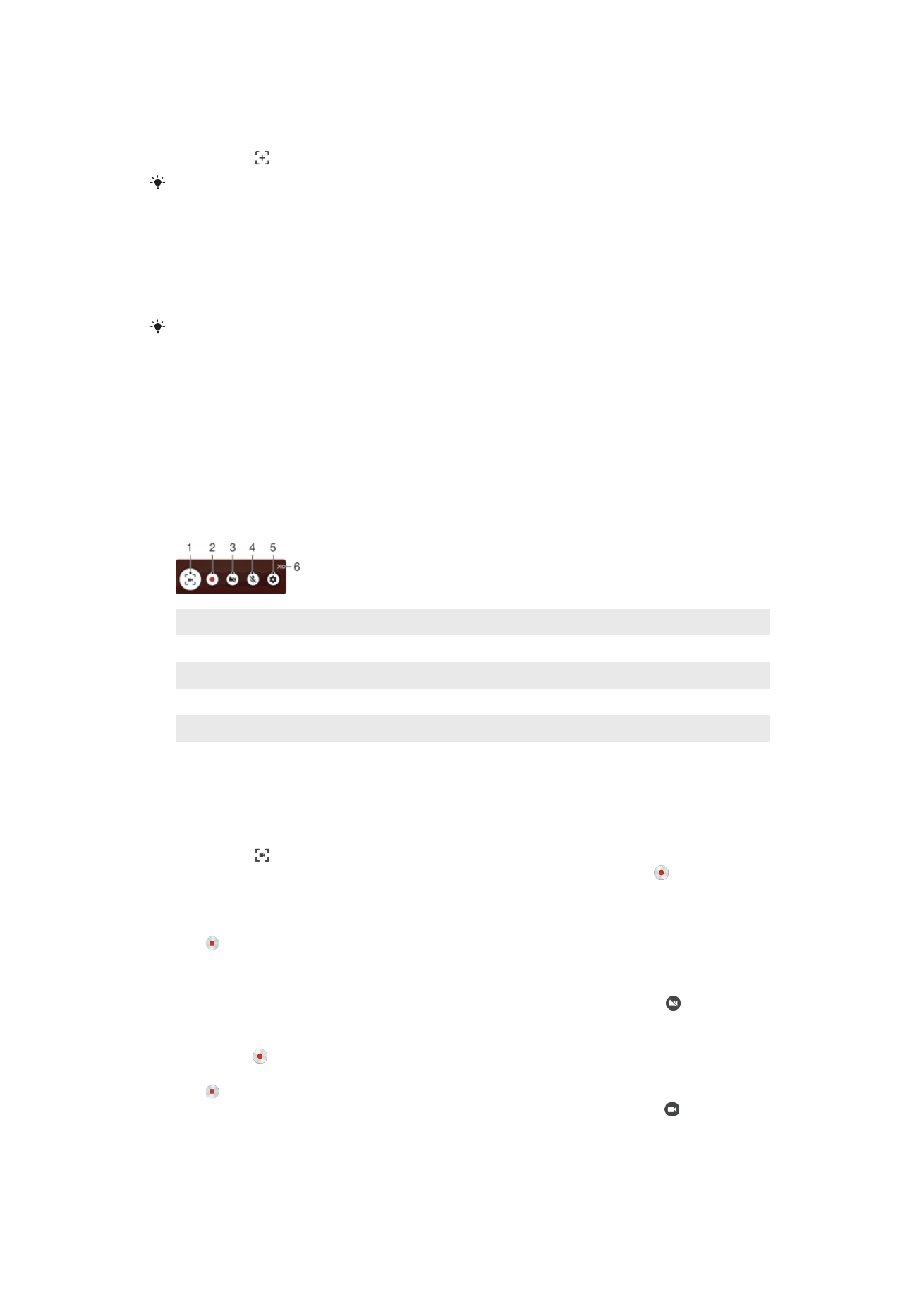
Pagrekord sa iyong screen
Maaari mong gamitin ang feature na pagrekord ng screen para kumuha ng mga video ng
kung ano ang nangyayari sa screen ng iyong device. Kapaki-pakinabang ang feature na
ito, halimbawa, kapag gusto mong gumawa ng mga tutorial o magrekord ng mga video
mo na naglalaro sa iyong device. Awtomatikong sine-save sa Album ang mga narekord
na video clip.
Pangkalahatang-ideya ng window ng screen ng pagrekord
1
Paliitin/Ibalik ang window para sa pagrerekord ng screen
2
Irekord ang iyong screen
3
Irekord ang iyong screen kapag naka-activate ang camera sa harap
4
Irekord ang iyong screen nang mayroon/walang audio
5
I-access ang mga setting ng pagrerekord ng screen
6
Isara ang window para sa pagrerekord ng screen
Upang irekord ang iyong screen
1
Pindutin nang matagal ang power key hanggang sa lumabas ang isang window
ng prompt.
2
Tapikin ang .
3
Kapag bumukas na ang window ng pagrerekord ng screen, tapikin ang .
Magsisimula ang function na irekord ang screen at ipapakita ang isang timer
button.
4
Upang ihinto ang pagrerekord, tapikin ang timer button, pagkatapos ay tapikin
ang .
Para marekord ang iyong screen habang naka-activate ang camera sa harap
1
Kapag bumukas ang window para sa pagrerekord ng screen, tapikin ang . May
bubukas na isang window na nagpapakita ng viewfinder para sa camera sa harap.
2
Para marekord ang iyong screen at ang kukunang video ng camera sa harap,
tapikin ang .
3
Para matigil ang pagrerekord, tapikin ang pindutan ng timer, pagkatapos ay tapikin
ang .
4
Para maisara ang window ng viewfinder ng camera sa harap, tapikin ang .
35
Ito ay isang internet na bersyon ng lathalang Internet. © Ilimbag lang para sa personal na gamit.
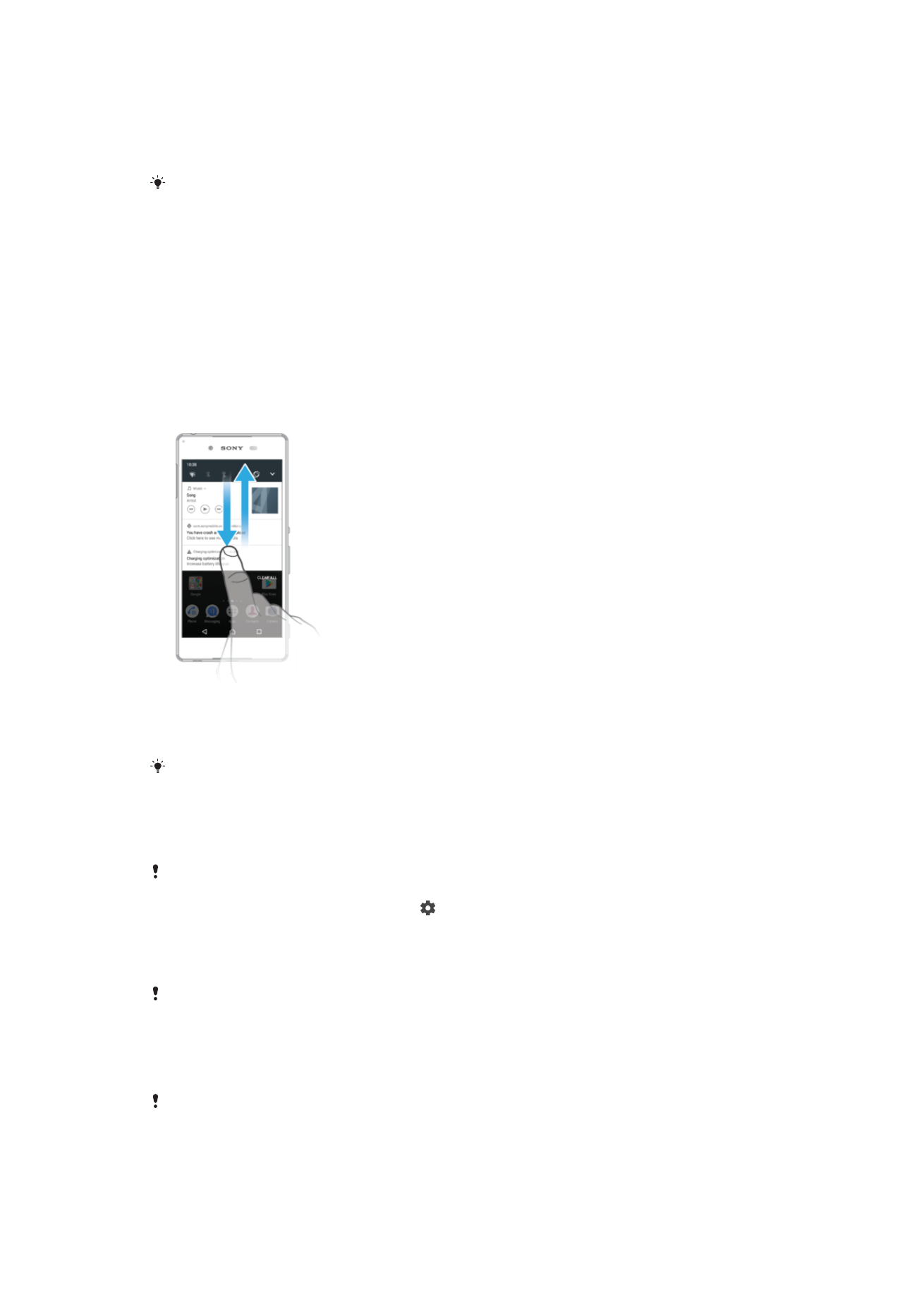
Para tingnan ang mga kamakailang pagrekord ng screen
1
Tapikin nang dalawang beses ang status bar para maipakita ang panel ng
Notification.
2
I-tap ang pagrerekord ng screen.
Maaari mo ring tingnan ang iyong mga pagrekord ng screen sa application na Album.